Содержание
В текущей статье описан простой быстрый способ настройки Apache.JMeter: скачать, распаковать, настроить.
Для каждодневного использования, более профессионального, рекомендую автоматизировать скачивание и настройку Apache.JMeter с использованием Apache Maven.
(https://loadtestweb.wordpress.com/2018/11/16/jmeter-maven-plugin/)
1. Установка Apache.JMeter
Дистрибутив JMeter берётся по ссылке со страницы Download Releases.

Скачиваются два файла:
- apache-jmeter-5.0.zip (zip)
- apache-jmeter-5.0.zip.asc (pgp)
Zip-файл скачивается с ближайшего зеркала, а подпись скачивается с сервера Apache.
Можно оба файла скачать с сервера Apache, тогда проверка подписи особо не нужна. Также с сервера Apache берётся дистрибутив прежних версий, например, версии 3.1:
Архив нужно распаковать, например, в каталог:
- D:\tools\apache-jmeter-5.0\

Установка завершена.
Перед запуском можно проверить целостность скачанного архива, а также установить java нужной версии.
Назначение каталогов и файлов:
- bin — исполняемые файлы Apache.JMeter
- ApacheJMeter.jar — java-сборка Apache.JMeter
- heapdump.cmd, heapdump.sh
- jmeter.bat, jmeter.sh, jmeter
- jmeter-n.cmd
- docs — документация
- extras — дополнительные скрипты и утилиты
- lib — библиотеки
- licenses — лицензии
- printable_docs — документация
- LICENSE — лицензия Apache 2.0 на Apache.JMeter (перевод, описание)
- NOTICE — примечание
- README.md — описание, требования, инструкция по установке и сборке
1.1. Проверка целостности скачанного архива (опционально)
Удобно использовать консоль git-клиента в Windows, так как по умолчанию в MinGW есть утилита gpg для проверки корректности подписи

Порядок проверки:
- Проверить pgp-подпись с помощью утилиты gpg.
- Если RSA ключ не был найден, то
- скачать указанный ключ с сервера pgpkeys.mit.edu с помощью утилиты gpg.
- проверить pgp-подпись с помощью утилиты gpg снова.
Если подпись корректна, то будет видна строчка «Good signature».
user@host MINGW64 /d/Distrib/Development/Apache.JMeter $
gpg --verify apache-jmeter-3.2.zip.asc apache-jmeter-3.2.zip
gpg: Signature made 9 апр 2017 г. 18:08:59 RTZ using RSA key ID 0612B399
gpg: Can't check signature: public key not found
user@host MINGW64 /d/Distrib/Development/Apache.JMeter $
gpg --keyserver pgpkeys.mit.edu --recv-key 0612B399
gpg: requesting key 0612B399 from hkp server pgpkeys.mit.edu
gpg: key 0612B399: public key "Milamber (ASF) <milamber@apache.org>" imported
gpg: Total number processed: 1
gpg: imported: 1 (RSA: 1)
user@host MINGW64 /d/Distrib/Development/Apache.JMeter $
gpg --verify apache-jmeter-3.2.zip.asc apache-jmeter-3.2.zip
gpg: Signature made 9 апр 2017 г. 18:08:59 RTZ using RSA key ID 0612B399
gpg: Good signature from "Milamber (ASF) <milamber@apache.org>"
gpg: aka "Milamber (Milamberspace) <milamberspace@gmail.com>"
gpg: WARNING: This key is not certified with a trusted signature!
gpg: There is no indication that the signature belongs to the owner. Primary key fingerprint: C492 3F9A BFB2 F1A0 6F08 E88B AC21 4CAA 0612 B399
1.2. Установка Java
Выдержка из файла README.md гласит, что нужна Java 8:
## Requirements
The following requirements exist for running Apache JMeter:
* Java Interpreter:
A fully compliant Java 8 Runtime Environment is required for Apache JMeter to execute. A JDK with keytool utility is better suited for Recording HTTPS websites. Java 9 is not yet supported as of version 3.3.
И рекомендуется установить JDK, а не просто JRE.
Утилита keytool нужна, чтобы Apache.JMeter мог перехватывать и расшифровывать трафик по протоколу HTTPS, работая в режиме прокси.
Рекомендация, что нужно именно JDK сомнительная, так как в JRE тоже есть утилита keytool:
- C:\Program Files\Java\jre1.8.0_192\bin\keytool.exe
Считаю, что требование JDK для работы keytool — ошибка Apache.JMeter, которая уже исправлена, но в документации ещё не отражена:
Java (JRE) скачивается с сайта:
- https://java.com/ru/download/manual.jsp
- http://www.oracle.com/technetwork/java/javase/downloads/jre8-downloads-2133155.html
Java (JDK), Java SE Development Kit 8, скачивается с сайта:
- http://www.oracle.com/technetwork/java/javase/downloads/2133151
- http://www.oracle.com/technetwork/java/javase/downloads/jdk8-downloads-2133151.html
На текущий момент, актуальная версия 8 Update 192.
2. Запуск
2.1. Первый запуск JMeter в Windows 7
Для запуска JMeter в графическом режиме используются скрипты:
- bin
- jmeter.bat — для Windows
- jmeter.sh — для Linux
После первого запуска Apache.JMeter GUI в Windows 7 вероятно вы увидите предупреждение и затем ошибку:
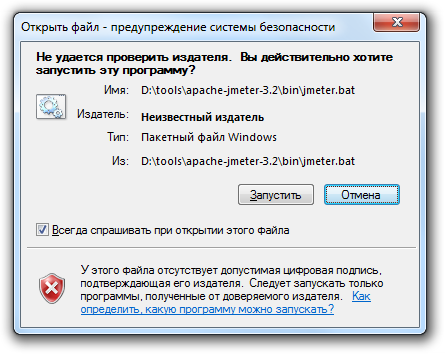
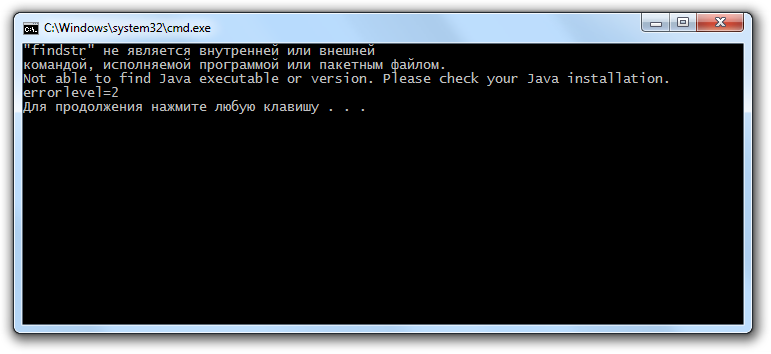
"findstr" не является внутренней или внешней
командой, исполняемой программой или пакетным файлом.
Not able to find Java executable or version. Please check your Java installation.
errorlevel=2
Для продолжения нажмите любую клавишу . . .
На самом деле всё в порядке. По какой-то причине каталог C:\Windows\system32\ в Windows 7 — Windows 10 пропал из переменной окружения PATH. Всегда там был и с одним из обновлений пропал, или какая-то неумелая программа его удалила оттуда.
Чтобы C:\Windows\system32\ вернуть в PATH, можно модифицировать файл jmeter.bat добавив в него строку:
set PATH=C:\Windows\System32;%PATH%

Или можно отредактировать значение переменной PATH для всей операционной системы, тогда починится не только скрипт jmeter.bat.

Теперь скрипт jmeter.bat работает корректно и Apache.JMeter запускается.
